目次
有料期間中の場合
有料期間中の場合、dTVを解約したいと思ったらすぐに解約することをおすすめします。
なせなら、有料期間中に解約手続きを行っても、日割りでの返金はなく最新の契約から1か月間はdTVの利用できるからです。
契約満了日当日に解約手続きを忘れてしまったり、サイトメンテナンスで解約手続きを行えなかったりする事態を避けるためにも、dTVを解約したいと思った瞬間にゆとりを持って解約しましょう。
dTVを解約するときの注意点

dTVを解約する際は、以下4つの注意点にも気をつけてください。
アプリを削除しただけでは解約できない
iPhone端末、Android端末ともに、スマホアプリをアンインストールするだけではdTVの解約ができません。
dTVを解約したいなら、必ず、先ほどご紹介した手順通りにdTVの解約手続きを進めてください。
解約できない時間帯がある
毎週火曜日の朝10時半~翌日の朝7時までのサイトメンテナンス中は、dTVの解約手続きを行うことができません。そのため、dTVを解約したい場合は上記の時間を避けて行いましょう。
もし解約手続きがサイトメンテナンスの時間と重なってしまった場合には、ドコモ回線契約者に限り、電話やドコモショップで解約手続きを行うことが可能です。
月の途中で解約しても月額料金がかかる
dTVの月額料金は、契約日から1ヶ月分の料金です。
契約満了日よりも早くdTVを解約しても、日割り計算はされずに返金もありません。1ヶ月分の月額料金が請求されるので、解約するタイミングには注意しておきましょう。
dTVを解約してもdアカウントは削除されない
dTVを解約しても、dアカウントは自動で削除されません。
dアカウントが不要な方や個人情報が気になる方は、dTVの解約とは別にdアカウントの廃止手続きを行ってください。
なお、dアカウントの廃止手続き手順は以下の通りです。
①Webブラウザでdアカウントのログイン画面を開く
②IDを入力して「次へ」を選択する
③パスワードとセキュリティコードを入力して「ログイン」を選択する
④情報登録をする・しないのどちらかを選択する
⑤メニューから「dアカウントの廃止」を選択する
⑥「次へ進む」を選択する
⑦dアカウントのIDを入力して「次へ進む」を選択する
⑧「dアカウントを廃止する」を選択する
これでdアカウントが削除されます。
dTVが解約できたか確認する方法
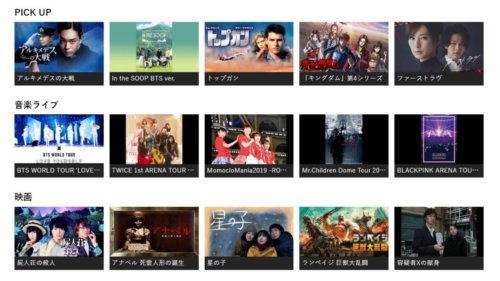
続いて、dTVが解約できたか確認する方法を2つご紹介します。





